
ディスクシステムのヘッド調整だけで動かない場合の対処法その1(FDSStickを使ったドライブ調整方法)※追記あり
ディスクシステムの主な故障原因
現在ヤフオクなどで流れているディスクシステムのジャンクの大半は、内部のモーターとギアを連動して回すためのゴムが劣化して切れてしまい、ドライブがディスクを回転させることができずに読み込めなくなるというものです。
一般的な修復方法
それを格安のモビロンバンドを使った後、ヘッド調整することで修復するという方法が一般的で、検索すればすぐに辿り着ける情報です。
実機のプレイをするだけならこの修復方法でも起動はしてくれます。なぜならディスクシステムは結構曖昧な読み込みでも動いてくれるからです。
(ゲーム中に読み込みエラーが発生しないとは限らないですが…)
しかし、バックアップをするなら…
しかし、ゲームディスクのバックアップが行いたいのであれば話は変わります。
特にPCへのバックアップはFDSStickを使わなければできません。
(FDSStickの使い方は割愛します)
しかし、このFDSStickを使うと問題が発生します。
ディスクによってはCRCエラーが発生して正確にファイルを読み込むことができずにバックアップができません。
以下が私がエラーになって困ったタイトルたちです。
SDガンダムスクランブルウォーズ(マップコレクション含む)
謎の壁
ウルトラマン2
最初はディスクがダメなのだと思ってました。
ですがあることに気が付きます。
”登録ファイル数が多い(または登録容量が大きい)とCRCエラーになりやすい?”
と思い少し仮説を立ててみました。
原因の追究
ディスクが悪いのではなくドライブが悪いのでは?
→もしかしてヘッドの位置(角度)が悪い?
しかし、いくら調整しようともCRCエラーはなくなりません。
ということはヘッド以外の別の理由が存在する?
→もしかしてモーターか?
はい、調べたら出てきました。
”ヘッドを調整してもどうしても読み込めないときはモーターがヘタれてるときがある”
どうやらモーターの問題もありそう。
いろいろと実機を使って調べてみました。
結果、ヘッドの角度と同様に、モーターによるディスク回転とヘッドの移動速度が特定の速度でないと正しく読み込むことができないことがわかりました。
速度が変わる理由は主に2点あります。
モーターがヘタれてきている
使う代替ベルトによるテンションのかかり方が異なる
どちらの理由であってもモーターの速度を調整してあげれば問題は解決する可能性があります。
モーターの調整方法
モーターのTOPに黒い穴があります。
そこに細めのマイナスドライバーを軽く突っ込みます。
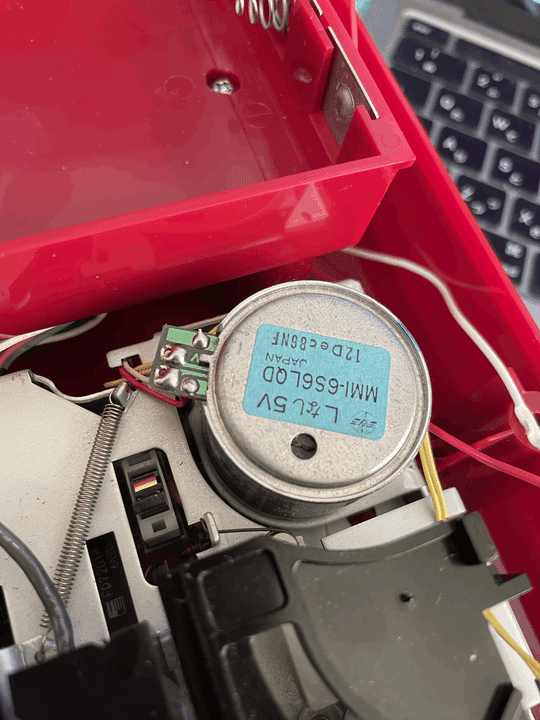
突っ込んだ先にぶつかるところがあります。
中は見えませんがドライバーの先には回転スピード調整用のねじのようなものがありますので、マイナスドライバーで軽く押しながら左に回すとモーターの回転スピードが上がり、右に回すとスピードが下がります。
SDガンダムB面を使用して調整する

こちらも調べたら出てきました。
私と同様にFDSStickを使いバックアップができない人がいるようで、特にSDガンダムはバックアップの難易度が高そうでした。
ですので、コイツを基準にして読み込めるようにします。
※必ずしもSDガンダムである必要はありませんが読み込み難易度の高いディスクを使用して調整ください。
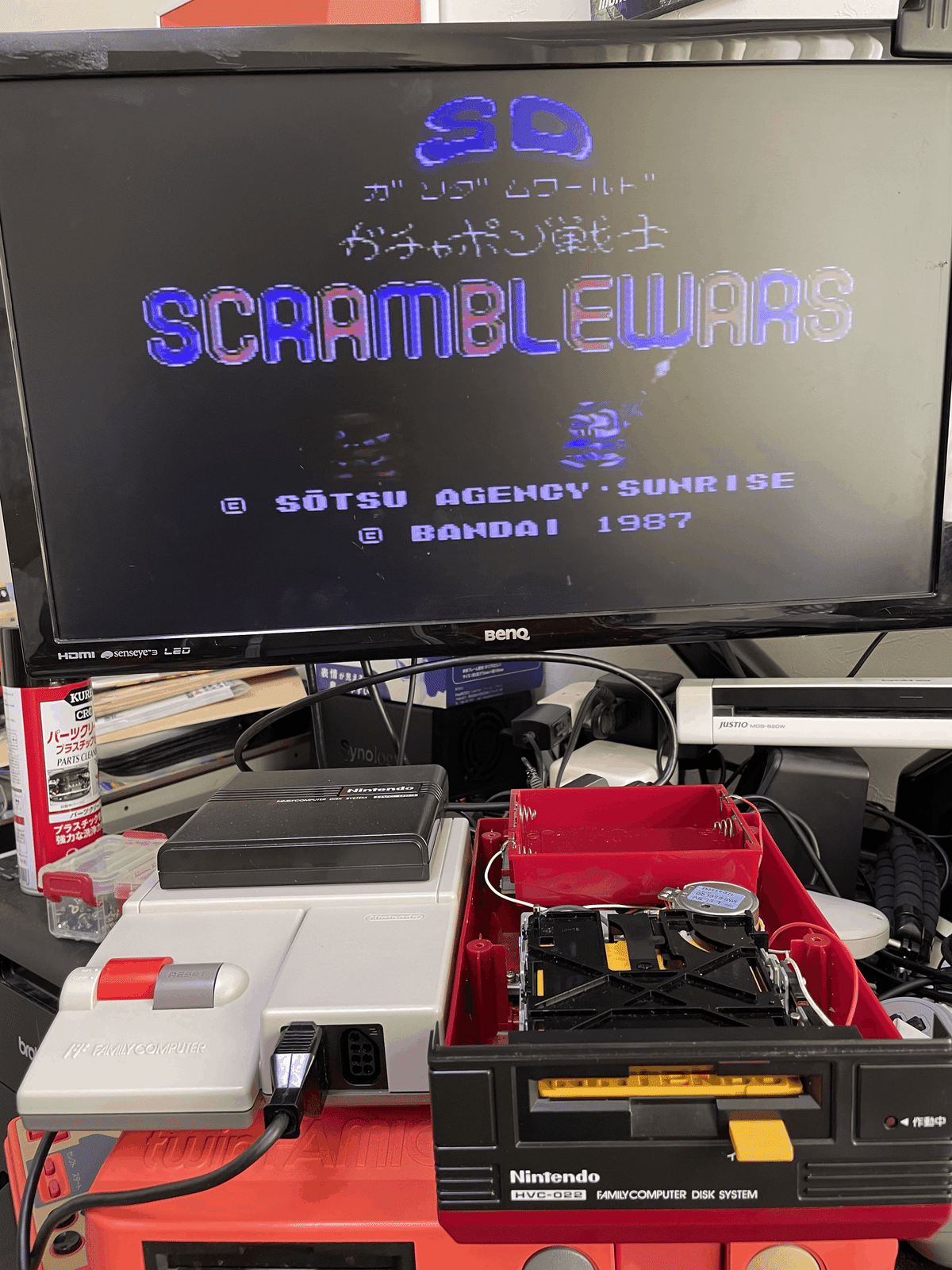
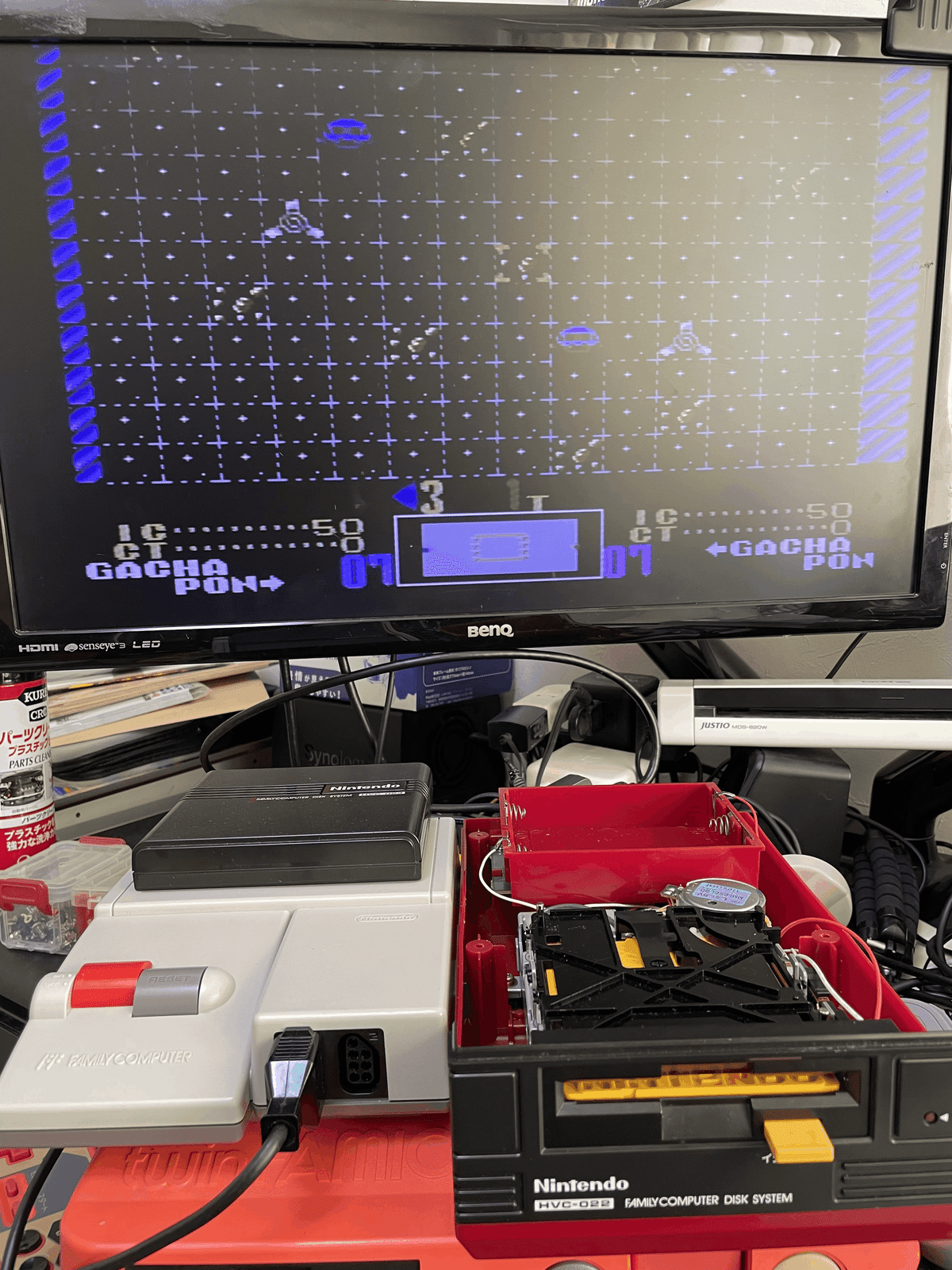
こんな感じで普通にAB面共に読み込めていますが、いざB面をFDSStickで読み込んでみると…

はい、BAD CRCです。
しかも18ファイルもmissing?と出ています。
これを先ほどのモーター調整を行っていくことでこうなります。
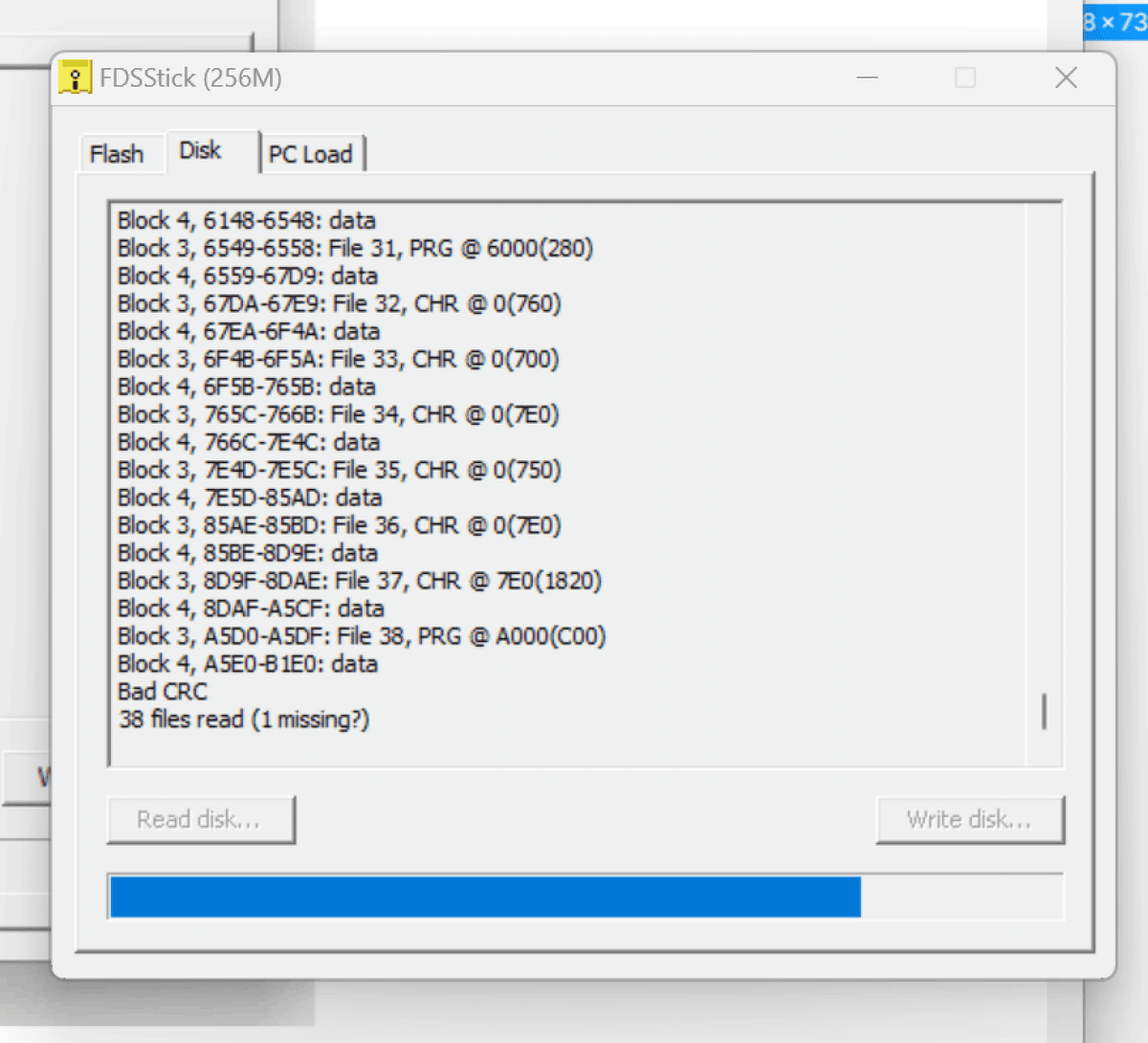
まだBAD CRCです。
でも、あと1missingまで来ました。
ちなみに私は右に回転させたらこうなりましたが、これは人によって左右どちらになるかはモーターの状態次第かと思います。
もうちょっと頑張ります。
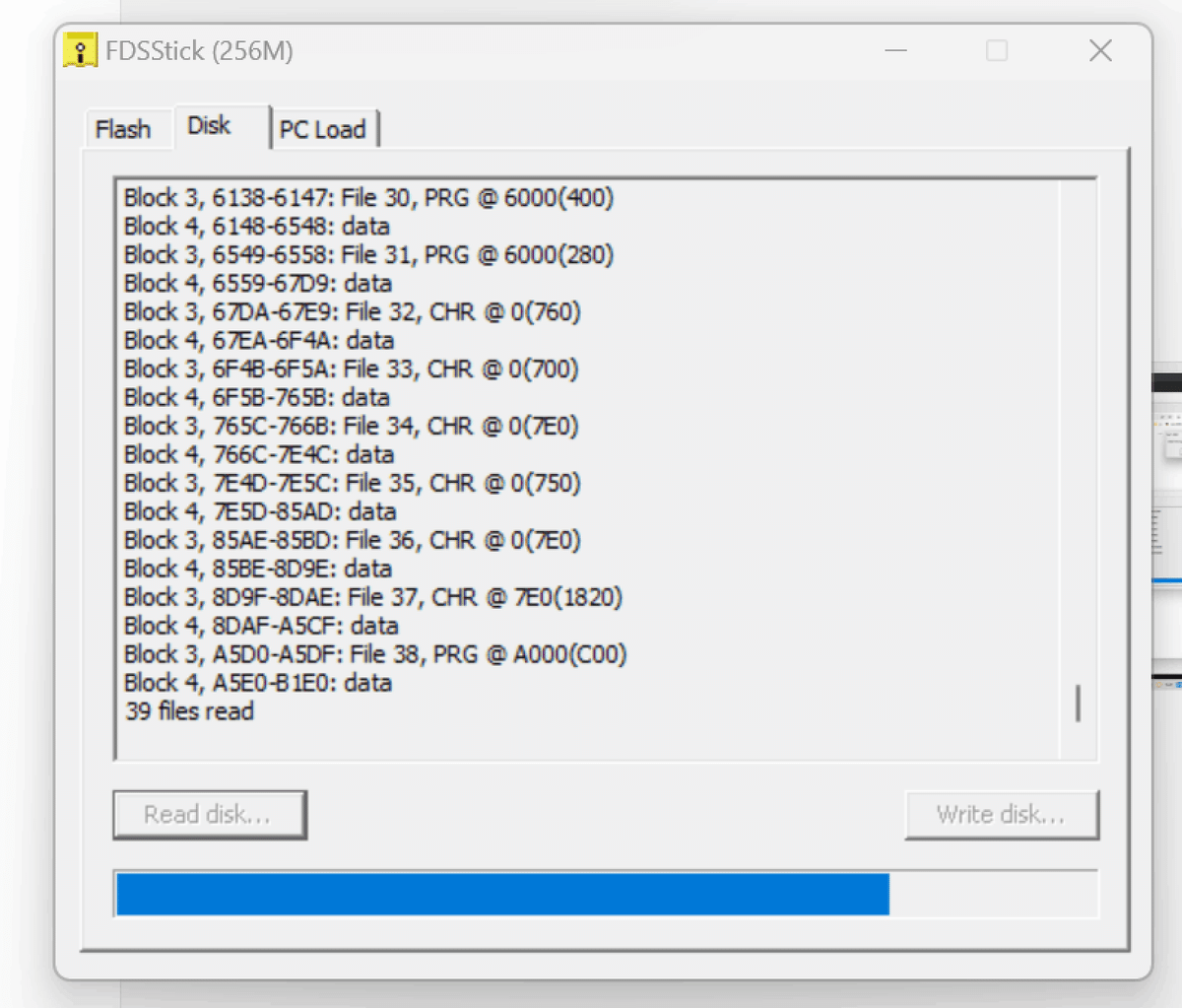
はい、できました!
39ファイル全部読み込みできました!
これで無事にバックアップが完了すると同時にドライブのリード状態を標準的な状態にできたと考えます。
どうしてもうまくいかないときはヘッド調整と合わせてやってみてください。
あくまでFDSStick+SDガンダム基準
1点理解しておかなくてはならないことがあり、この方法はあくまで”FDSStick+SDガンダム基準”でドライブの調整を行っているという事です。
必ずしもこれが公式の設定基準であるとは限りません。
しかしながら、手作業によるヘッド調整(角度)という曖昧なドライブ調整よりは遥かに標準化が行えて信頼度が増すと考えているのと、こちらで読み込めるという事は同じタイミングで書き込みも可能になるため、この調整を行ったドライブで書き込んだディスクはリードもほぼ問題なく読み込めていますので、リストア目的のバックアップを行ってる方には良いのではないかと考えています。
あとがき
ちなみにSDガンダムが他のダビングされたディスクかどうかを考えなければなりませんが、見てるところそんなに人気でもないかつバックアップが難しいディスクであることを考えると、公式シールが貼っているものであれば恐らくそれを基準にしても良いのではないかと考えています。
実際問題、FDSStickで書き込んだディスクはその書き込んだドライブでしか読み込めない、などと言われていますが、恐らくそれはヘッドの角度よりはモーターの回転スピードによる個体差の影響が大きく、正しく調整されてないまま書き込んだディスクはそのドライブでしか読み込めないという理由なのではないかと推測しています。
そのため、ヘッド調整だけでなく、FDSStickと調整難易度の高いSDガンダムのB面でモーター調整を行うことで一定の読み込み基準ができるというわけです。
良ければご参考までにどうぞ。
追記①:保有ディスク全てで検証してみた
調整した個体のドライブを使い保有しているディスクをFDSStickで全て正しくリードできるかをテストしてみました。
公式ラベルが正しい位置でついていたディスク
→31タイトル中 BADCRC=1 正常率96.7%
ラベルなしまたは非公式ラベルまたは
ラベルが張り替えられた形跡があるもの
→15タイトル中 BADCRC=10 正常率33.3%
調整済ドライブを使ってBADCRCのディスクを含めたディスクの調整を行い、未調整のツインファミコンで起動してみた結果
→46タイトル中 エラー=2 正常起動率 95.6%
という結果でした。
概ね予想通りの結果となりました。
最後のツインファミコンも未調整のため起動ができなかったと思われるため、この調整すれば起動100%となれるはず。
公式ラベルディスクが正確に読みこめるようになるというのは大きな指針となれる結果でした。
ご参考まで。
追記② 正確な読み込みができるポイントには幅がある→中心ポイントに調整するのが良い
モーター調整のところで、ディスクが正確に読めるポイントに多少幅があります。
これにはドライブ全体のコンディションに影響すると思うため個々それぞれだと思いますが、自分のメインドライブでは調整ドライバーの回転の中で約90度の角度でSDガンダムが正確に読み込めるポイントがありました。
そして、このドライブでその他のディスクを読み込んだ時にBADCRCが残り1ファイルや2ファイルというパターンになったものが約150枚中3枚ありました。
恐らくこれは過去調整したときの誤差だと思います。
最初に調整したときは読み込めるポイントですぐ止めてしまったので現在は読み込めるポイントの中心点に調整するようにしています。
恐らくこれで読み込みはかなり正確になると思います。
もともと未調整のドライブで書き込まれたディスクだとBADCRCが出るときは7~8割がファイル読み込めないのでそのあたりの差別化もできそうです。
追記③150枚近いディスクが集まった結果
約200タイトルあるうちの150タイトルほどを集めました。
以前検証した結果の通りではありますが、やはり公式ラベルが正しく貼られているものは高確率で正確に読み込めています。
ヤフオクで購入したディスクのうち、
①FDSStickで正常(No BADCRC) 120枚以上
②FDSStickでBADCRC 20枚ほど
③ディスク不良 3枚
集めだした当初の負の遺産もあるので、最近の結果はBADCRC率は10%程度です。かなり高確率でディスクの吸出しが可能になりました。
どこかで総生産的に検証してみたいですね。
追記④さらなる正確な調整
2024/4/16追記
上記の様に特定のスピードまで調整できると読み込めるようになりますが、この調整をしていると解ると思いますが、読み込める速度には少し幅があります。ですので、できればその幅の真ん中に合わせると良いと考えられます。

あくまで私のやり方ですが、このようにシールを使って精密ドライバーに目印となる旗を付けます。その上でどこからどこまでがBADCRCにならないか旗の角度の幅を確認して、最後にその角度の幅の真ん中になるように角度を調整することで読み込める速度のおおよそ真ん中に調整しています。
こちらもご参考まで。
